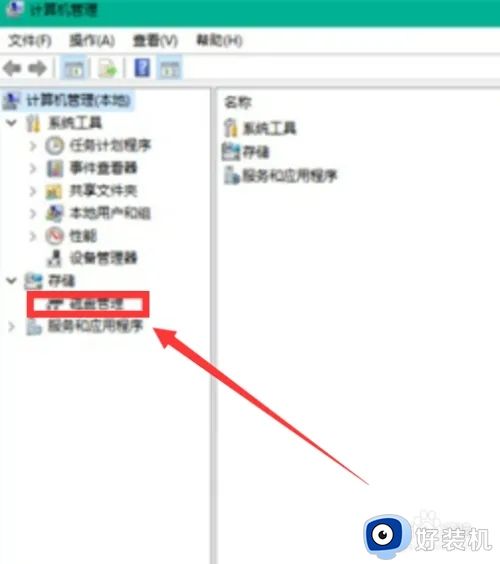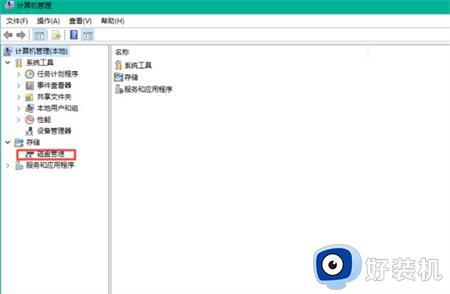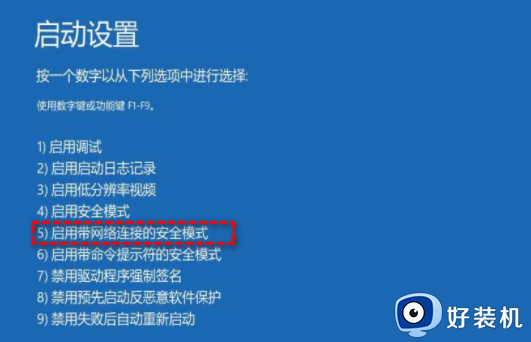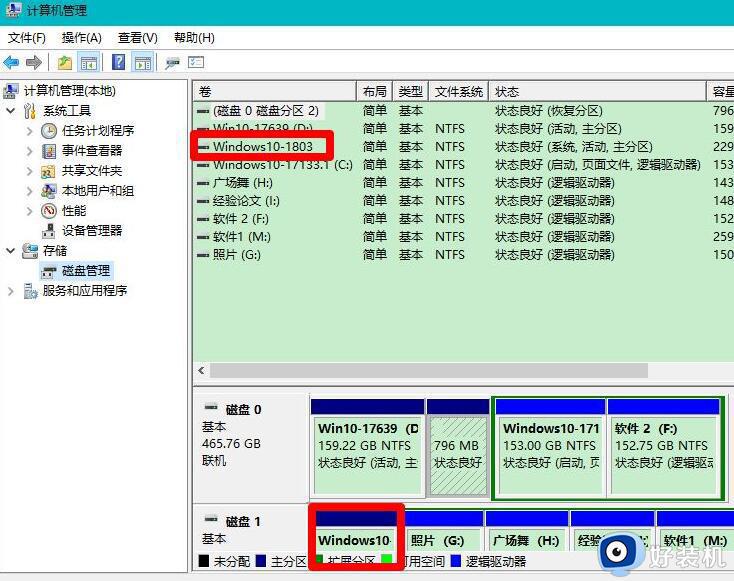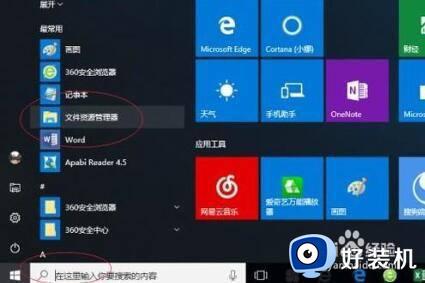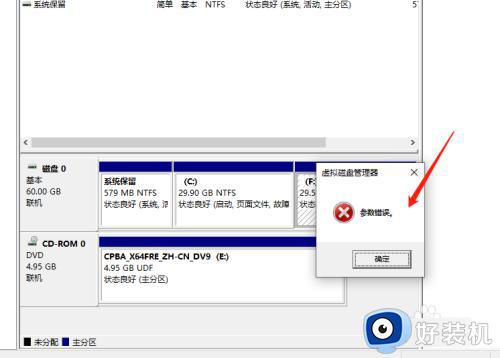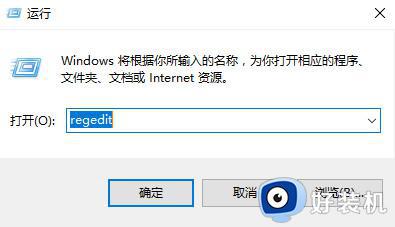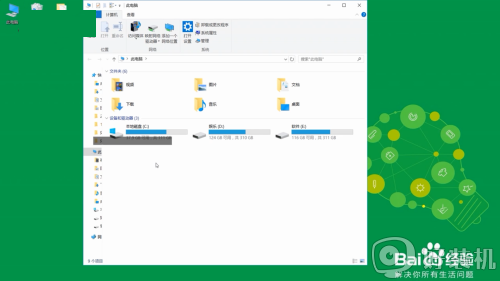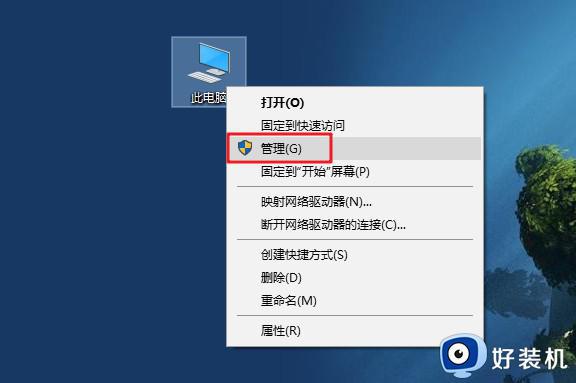win10磁盘被隐藏怎么恢复 win10磁盘不显示的解决方法
时间:2024-01-15 11:21:53作者:xinxin
基本上,我们使用的win10电脑中都有默认的磁盘空间分区设置,用户也能够通过不同分区来存放不同的文件,以便后续的管理,可是近日有些用户却发现win10系统中设置的磁盘分区不显示了,对此win10磁盘被隐藏怎么恢复呢?这里小编就来教大家win10磁盘不显示的解决方法。
推荐下载:原版win10旗舰版
具体方法:
1、鼠标右键此电脑图标,打开计算机管理窗口,找到磁盘管理选项。
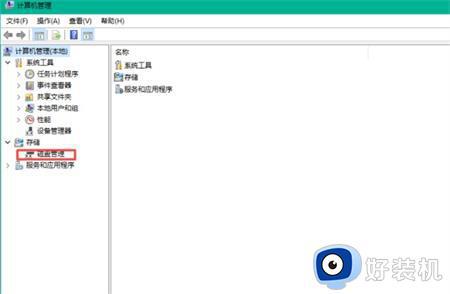
2、如下图所示可以看到D盘和E盘依旧存在,只是被隐藏了。
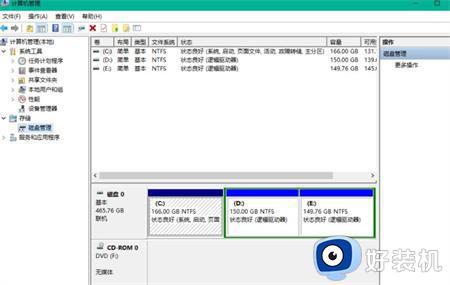
3、随后只需按下键盘上的Ctrl+Alt+Delete键调出任务管理器窗口,点击文件菜单下的运行新任务按钮。
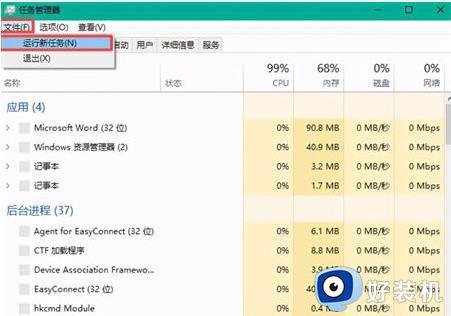
4、最后输入d:文字,点击确定按钮,即可直接打开D盘空间。

以上就是小编告诉大家的关于win10磁盘不显示的解决方法了,有遇到这种情况的用户可以按照小编的方法来进行解决,希望本文能够对大家有所帮助。